Et dybt dyk til Movavi Slideshow Maker gennemgang og hvordan man bruger det
I dagens verden hjælper billeder og videoer os med at dele historier og minder. At lave et diasshow for disse fangede klip og billeder er også blevet en trend. Derfor synes folk, det er meget sjovt og engagerende. Samtidig kan mange værktøjer i dag hjælpe brugere med at skabe personlige diasshows. En af disse er Movavi Slideshow Maker. I denne anmeldelse vil vi tale om denne Movavi-diasshow-skaber, og hvordan den fungerer. Vi forklarer dens vigtigste funktioner, priser og mange flere.
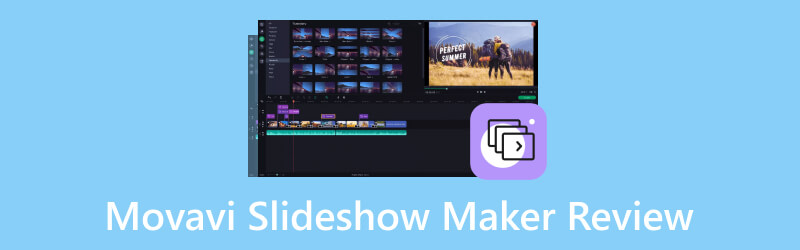
SIDEINDHOLD
- Del 1. Hvad er Movavi Slideshow Maker
- Del 2. Hovedfunktioner i Movavi Slideshow Maker
- Del 3. Sådan bruges Movavi Slideshow Maker
- Del 4. Er Movavi Slideshow Maker gratis
- Del 5. Fordele og ulemper ved Movavi Slideshow Maker
- Del 6. Bedste alternativ til Movavi Slideshow Maker
- Del 7. Ofte stillede spørgsmål om Movavi Slideshow Maker Review
Del 1. Hvad er Movavi Slideshow Maker
For at komme i gang, lad os først vide, hvad Movavi Slideshow Maker handler om. Som navnet antyder, er det software fra Movavi, der lader dig lave diasshows. Det er ikke begrænset til Movavi fotos slideshow maker. Du kan også tilføje dine videoer med dine billeder, mens du laver dit diasshow. Ikke kun det, det giver en bred vifte af skabeloner, som du kan bruge. Plus, det lader dig tilføje musik til dit arbejde ved at vælge fra dets bibliotek eller din egen musik. For at vide mere om dets funktioner eller muligheder kan du gå videre til næste del.
Del 2. Hovedfunktioner i Movavi Slideshow Maker
Movavi Slideshow Maker kan prale af en række funktioner designet til at hjælpe dig med din skabelse. Følgende er dens nøglefunktioner:
Billeder og videoimport
Movavi giver dig mulighed for nemt at importere fotos og videoer til softwaren. Du kan importere fra din computer, cloud-lagringsdrev og konti på sociale medier.
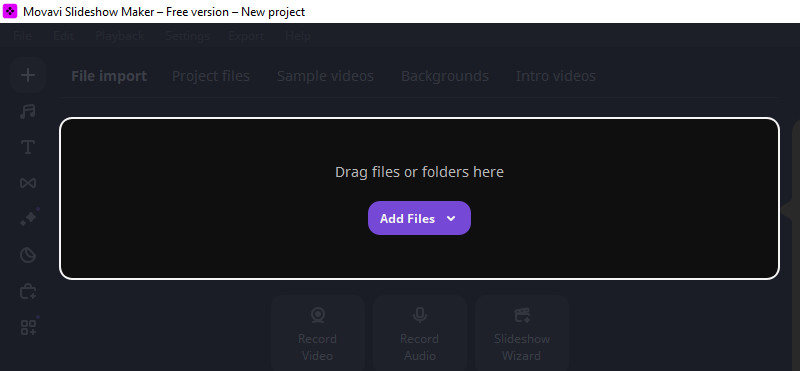
Intuitive redigeringsværktøjer
Movavi Slideshow har tonsvis af redigeringsværktøjer, når det kommer til arrangement af fotos eller videoer. Du kan redigere dem ved hjælp af tidslinjen nedenfor og bruge redigeringsværktøjerne. Det giver dig mulighed for at trimme klip for at fokusere på specifikke øjeblikke. Du kan også justere lydniveauer for et poleret look. Det gør det også muligt at tilføje et ekstra spor. Hvad mere er, gør det det muligt at forbedre og justere farverne på dine valgte klip. Dens Blade-indstilling lader dig hurtigt skimme klip og opdele dem med det samme.
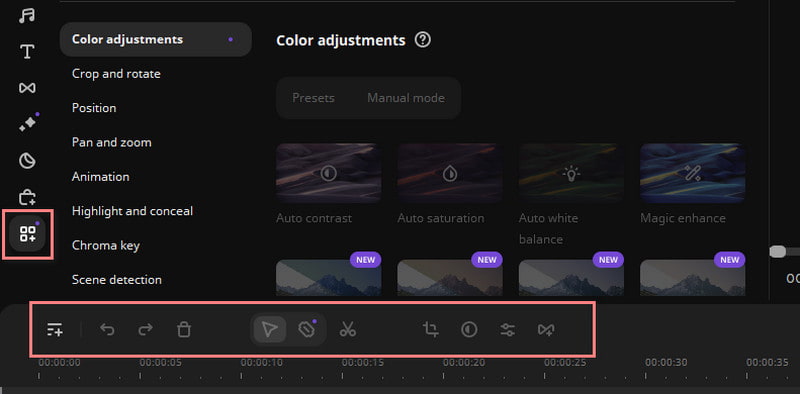
Overgangseffekter
Værktøjet giver en række forskellige overgangseffekter såsom opløsninger, wipes, pushes, sløringer, zoomer og mere. På den måde kan du gøre dit diasshow visuelt tiltalende. Det giver dig mulighed for at bruge disse overgangseffekter mellem dine uploadede medier.
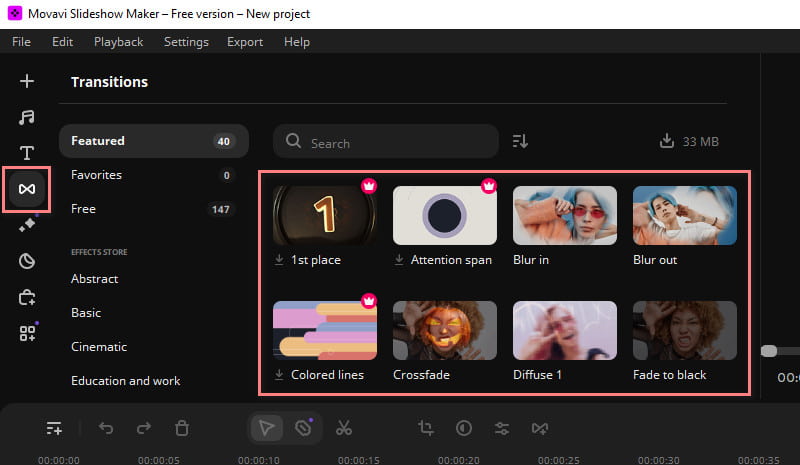
Filtre og overlejringseffekter
At levere filtre og effekter er en anden funktion i Movavi Slideshow Maker. Det lader dig forbedre den visuelle appel af dit diasshow. Movavi Slideshow Maker tilbyder en række kreative muligheder. Så du kan give dit diasshow et unikt look.
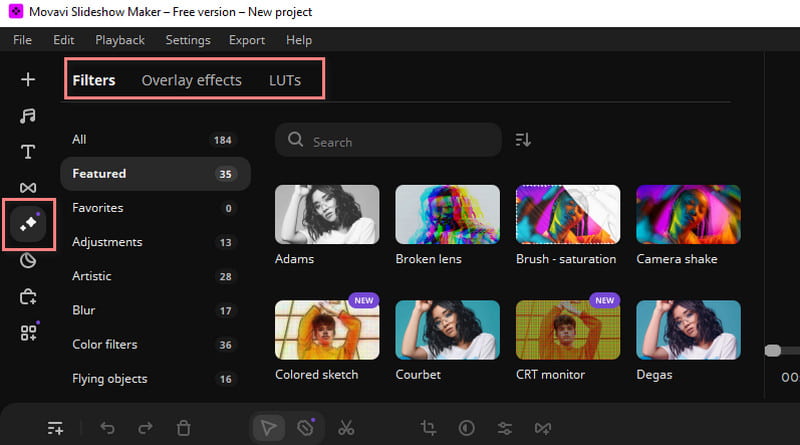
Indstillinger for eksport og deling
Når du har lavet dit diasshow, giver Movavi Slideshow Maker dig mulighed for at eksportere det endelige output i forskellige formater. Du kan eksportere eller dele dine diasshows på sociale medieplatforme. Det giver dig også mulighed for at brænde dem til en dvd eller gemme dem i forskellige videofilformater.
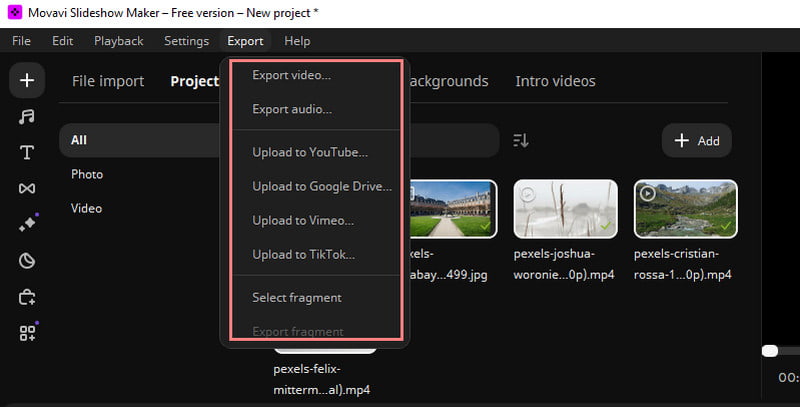
Del 3. Sådan bruges Movavi Slideshow Maker
Nu hvor du har en idé om Movavi Slideshow Maker og dens funktioner, vil du måske prøve det. Baseret på praktisk erfaring er her vores Movavi Slideshow Maker-vejledning:
Trin 1. Gå til dens officielle hjemmeside og download Movavi Slideshow Maker. Installer og start det bagefter.
Trin 2. Derefter vil værktøjet spørge dig, hvad du vil bruge. Du kan vælge mellem Slideshow Wizard eller Oprettelse af en film i manuel tilstand. Hvis du foretrækker at tage kontrol over hele processen, skal du vælge den manuelle tilstand. Med hensyn til denne tutorial brugte vi guiden mulighed.
Trin 3. Klik derefter på Tilføj filer på din nuværende grænseflade for at importere dine fotos og videoer.
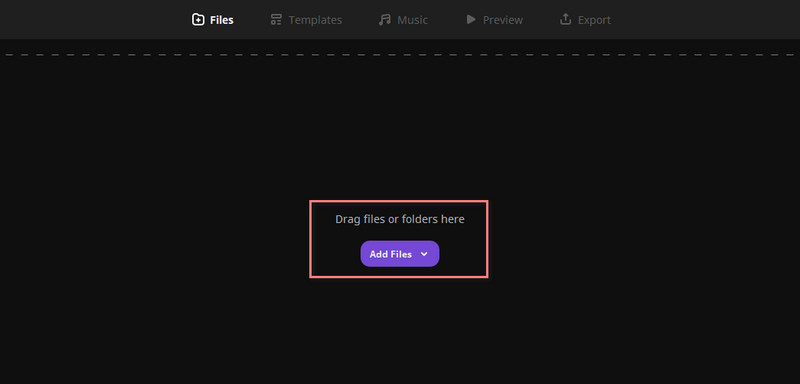
Trin 4. Vælg nu din foretrukne skabelon til dit diasshow. Du kan gå til skabelonsektionen for at finde, hvad der passer til din kreation. Tryk derefter på Næste.
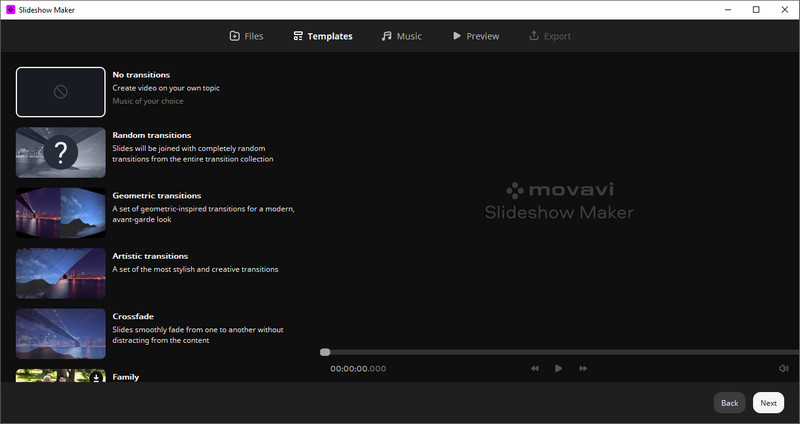
Trin 5. Efterfølgende vil du blive dirigeret til sektionen Musik. Det er her, du kan tilføje den musik, du ønsker. Klik Tilføj filer eller blot trække den ønskede lydfil. Eventuelt kan du vælge blandt de medfølgende.
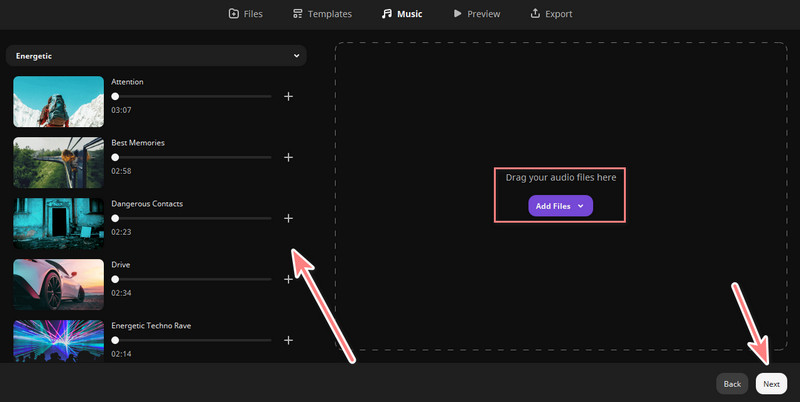
Trin 6. Derefter kan du redigere titler i sektionen Eksempel og se dit arbejde. Når du er tilfreds, skal du klikke på Næste for at eksportere og gemme diasshow du laver.

Del 4. Er Movavi Slideshow Maker gratis
For at besvare spørgsmålet er Movavi Slideshow ikke gratis. Alligevel tilbyder det en gratis prøveperiode, der giver dig fuld adgang til dets funktioner i en varighed på 7 dage. Plus, når du gemmer dit arbejde i den gratis prøveperiode, vil der være et vandmærke. Desuden vil det kun gemme halvdelen af hver lydfil. For at fjerne disse begrænsninger og låse op for fuld funktionalitet tilbyder Movavi en betalt licens. Movavi tilbyder tre hovedprisplaner:
Slideshow Maker (plan)
Det inkluderer alle funktioner, standardeffekter pac og en aktiveringsnøgle til Mac og Windows.
- $44.95 - 1 års licens
- $64.95 - Livstidslicens
Slideshow Maker Plus
Her indeholder den alle funktioner, en aktiveringsnøgle, der fungerer med både Windows og Mac, samt en udvidet effektpakke.
- $89.95 - Livstidslicens
Erhvervslicens
Dette er rettet mod professionel brug. Her kan du også kontakte deres salg for volumenpriser.
- $89.95 - 1 års licens
- $161.95 - Livstidslicens
- $211.95 - Livstidslicens til Slideshow Maker Plus Business Plan
Del 5. Fordele og ulemper ved Movavi Slideshow Maker
Fortsæt, lad os få et overblik over dets fordele og ulemper. På den måde kan du lære mere om det, og om det er det rigtige værktøj for dig.
Fordele
- Movavi Slideshow Maker har en intuitiv grænseflade.
- Den er fyldt med et godt udvalg af redigeringsværktøjer, overgange, effekter osv.
- Understøtter både fotos og videoer.
- Det giver effektive eksport- og gengivelseshastigheder.
Ulemper
- Brugere skal muligvis opgradere for at få adgang til hele rækken af funktioner.
- Det kan bruge en højere procentdel af CPU-ressourcer på visse computere.
- Nogle professionelle brugere finder værktøjet for simpelt.
- Andre brugere finder prisstrukturen for værktøjet for dyr.
Del 6. Bedste alternativ til Movavi Slideshow Maker
Hvis du overvejer at finde et alternativ til Movavi Slideshow Maker, skal du ikke lede længere. Det bedste alternativ, som vi varmt anbefaler, er Vidmore Video Converter. Det er et populært konverterværktøj, der også skiller sig ud som en diasshow-maker. Det tilbyder forskellige funktioner og funktioner til at redigere og tilpasse dine videoer. Hvad mere er, understøtter den en lang række understøttede formater og opløsninger. Den har også en ren grænseflade, der tillader enhver type bruger at betjene den. Desuden tillader det import af fotos og videoer. Plus, du kan vælge temaer til dem, når du har flettet dem. Den interessante del er, at den tilbyder en gratis version uden vandmærker. Derfor er den ideel til afslappede brugere eller dem med et stramt budget. Så du kan begynde at oprette dit diasshow med det når som helst.
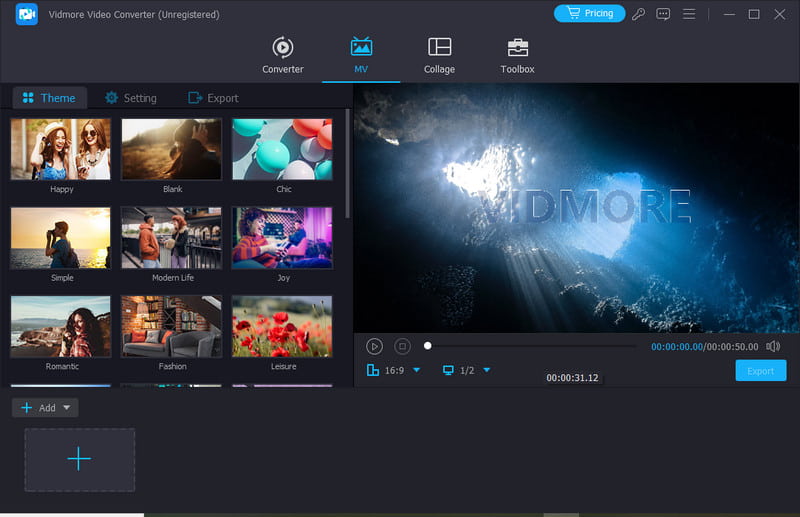
Del 7. Ofte stillede spørgsmål om Movavi Slideshow Maker Review
Hvad er den bedste software til at lave et diasshow?
Der er flere værktøjer, der kan hjælpe dig med at lave et diasshow. Den bedste software, som vi stærkt anbefaler, er Vidmore Video Converter. Med det behøver du ikke tilegne dig nogen færdigheder for at bruge det. Således kan du lave et diasshow på et øjeblik uden vandmærker.
Efterlader Movavi et vandmærke?
Desværre ja. Movavi efterlader et vandmærke, især hvis du bruger dens gratis prøveversion. For at gemme dit arbejde uden vandmærke skal du købe en licens.
Hvad er bedre end PowerPoint-præsentationen?
Mange værktøjer er bedre end PowerPoint med hensyn til at skabe et diasshow. Vidmore Video Converter er faktisk bedre end PowerPoint. Det har tonsvis af funktioner og funktioner, som du måske leder efter i en diasshow-skaber.
Konklusion
I sidste ende er du i stand til at lære vores komplette Movavi Slideshow Maker anmeldelse. Nu har du måske besluttet, om du vil bruge det eller ej. Men hvis du vil have et alternativ, så overvej Vidmore Video Converter. Den er nem at betjene sammenlignet med Movavi, plus den indlejrer ingen vandmærker på din kreation. Så prøv det nu!


